แนะนำ PDF ฟรี
โปรแกรม PDF annotator ของเราจะแนะนำ, ทำเครื่องหมาย, และแสดงความคิดเห็นในข้อความหรือภาพใน PDF ช่วยให้คุณเน้นข้อมูลสำคัญ
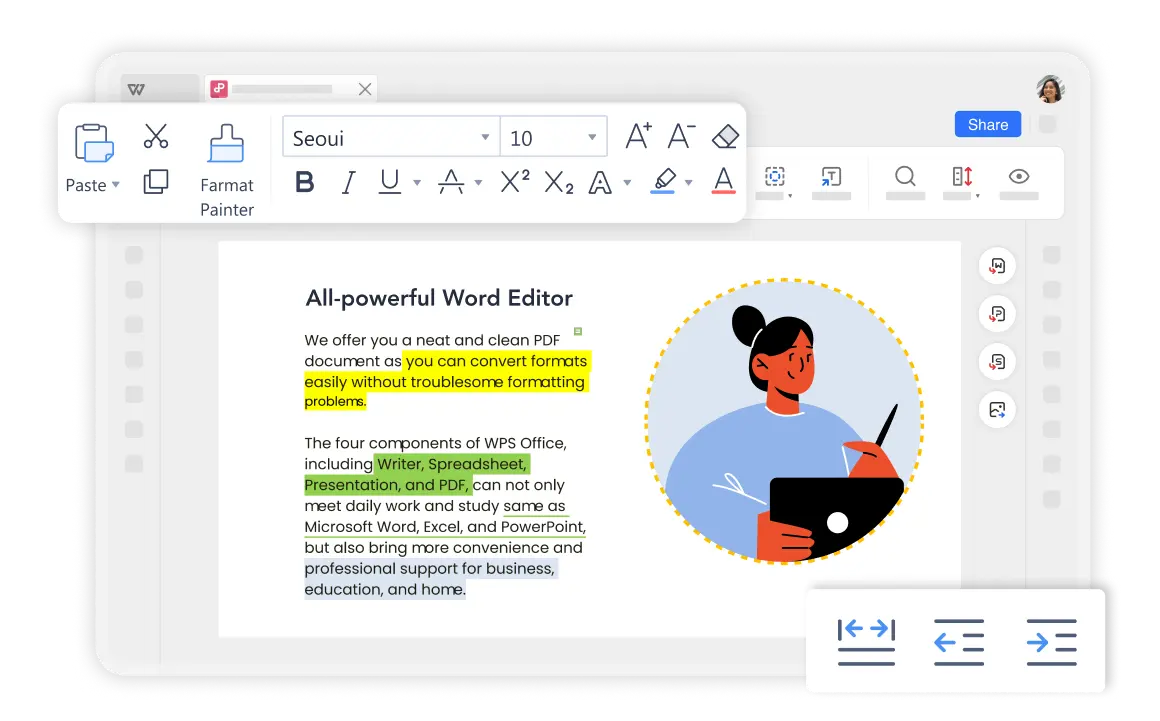
โปรแกรม PDF annotator ของเราจะแนะนำ, ทำเครื่องหมาย, และแสดงความคิดเห็นในข้อความหรือภาพใน PDF ช่วยให้คุณเน้นข้อมูลสำคัญ
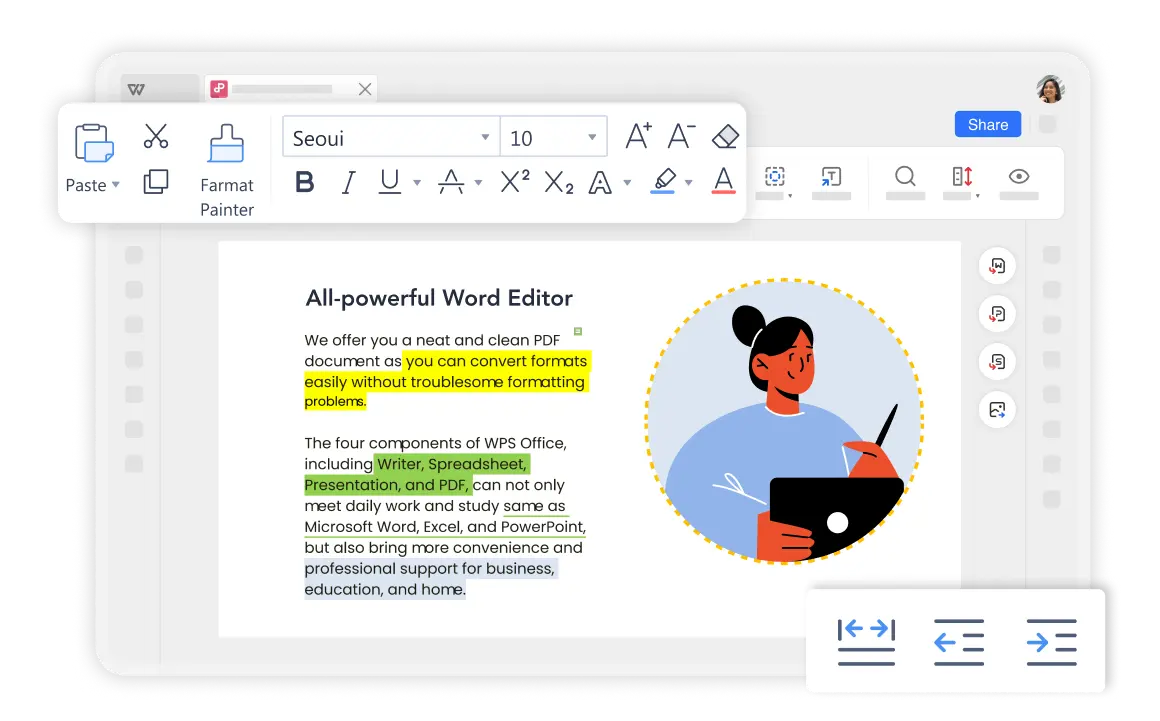
Markup PDF: ด้วย WPS Office PDF Annotator คุณสามารถ เน้นข้อความและขีดเส้นใต้ข้อความในเอกสาร PDF ได้ง่าย ช่วยให้คุณค้นหาข้อมูลสำคัญจากไฟล์ PDF ขนาดใหญ่ได้อย่างรวดเร็ว
เพิ่มบันทึกและความคิดเห็น: คุณสามารถชี้และแชร์แนวคิดสำคัญกับผู้อื่นโดยตรงโดยการเพิ่มบันทึกหรือความคิดเห็นใน PDF
เขียนมือใน PDF: เอกสาร PDF จะดูดีด้วยการแนะนำโดยใช้เครื่องมือวาดภาพที่มีรูปทรง

เครื่องมือแสดงความคิดเห็นฟรีนี้ช่วยให้คุณสามารถทำเครื่องหมายข้อความได้อย่างง่ายดายโดยใช้หลากหลายสี เพียงแค่คลิกเดียว คุณสามารถเน้นพื้นที่ที่เฉพาะเจาะจง หรือเลือกเน้นข้อความตามประโยคหรือย่อหน้า ทำให้ไฟล์ PDF ของคุณดูดีขึ้น

เปิดเอกสาร PDF ของคุณใน WPS Office PDF annotator

ไปที่ 'หน้าแรก' > 'เน้นข้อความ' จากนั้นเลือกสีและข้อความที่คุณต้องการให้ความคิดเห็น

เลือก 'ความคิดเห็น' > 'โหมดโน้ต' เพื่อเขียนบันทึกของคุณบน PDF

เมื่อคุณกำลังให้ความคิดเห็นบน PDF ตามที่คุณต้องการ, WPS Office PDF annotator จะไปไกลยิ่งขึ้นด้วยการซิงค์ข้ามแพลตฟอร์ม ด้วยบัญชีเดียวคุณสามารถซิงค์ไฟล์ข้ามอุปกรณ์ Windows, Mac, Android และ iOS ซึ่งหมายความว่าคุณสามารถให้ความคิดเห็นได้ทุกที่ที่คุณอยู่และเข้าถึง PDF ของคุณได้ทุกเมื่อที่คุณต้องการ โดยไม่คำนึงถึงอุปกรณ์ที่คุณใช้
เริ่มต้นจากการเปิดเอกสาร PDF ของคุณ คุณสามารถใช้ฟีเจอร์ ไฮไลท์ คอมเมนต์ และโน้ต เพื่อเพิ่มหมายเหตุในไฟล์ PDF ได้ นอกจากนี้ WPS Office ยังมีปากกาหลายสีให้เลือกใช้ ทำให้คุณเน้นข้อมูลสำคัญในไฟล์ PDF ของคุณได้อย่างง่ายดาย คุณยังสามารถใช้เครื่องมือเขียนด้วยมือในการเพิ่มหมายเหตุ ทำให้มันง่ายและสะดวกเหมือนการจดบันทึกในหนังสือ.
หากคุณมี PDF ที่สแกนมา เช่น e-book หรือหนังสือเรียน ตัวแสดงผล PDF ของ WPS Office คือทางเลือกที่ดีที่สุด ฟีเจอร์ OCR PDF ของมันสามารถแปลง PDF ที่สแกนแล้วให้เป็นเอกสารที่ค้นหาและแก้ไขได้ ทำให้การเพิ่มหมายเหตุในไฟล์ PDF และการค้นหาข้อมูลที่คุณต้องการเป็นเรื่องง่าย ลองใช้ดู มันจะช่วยให้คุณจัดการ PDF ที่ต้องการเพิ่มหมายเหตุในการเรียนหรือการทำงานได้เร็วขึ้นและสะดวกมากขึ้น